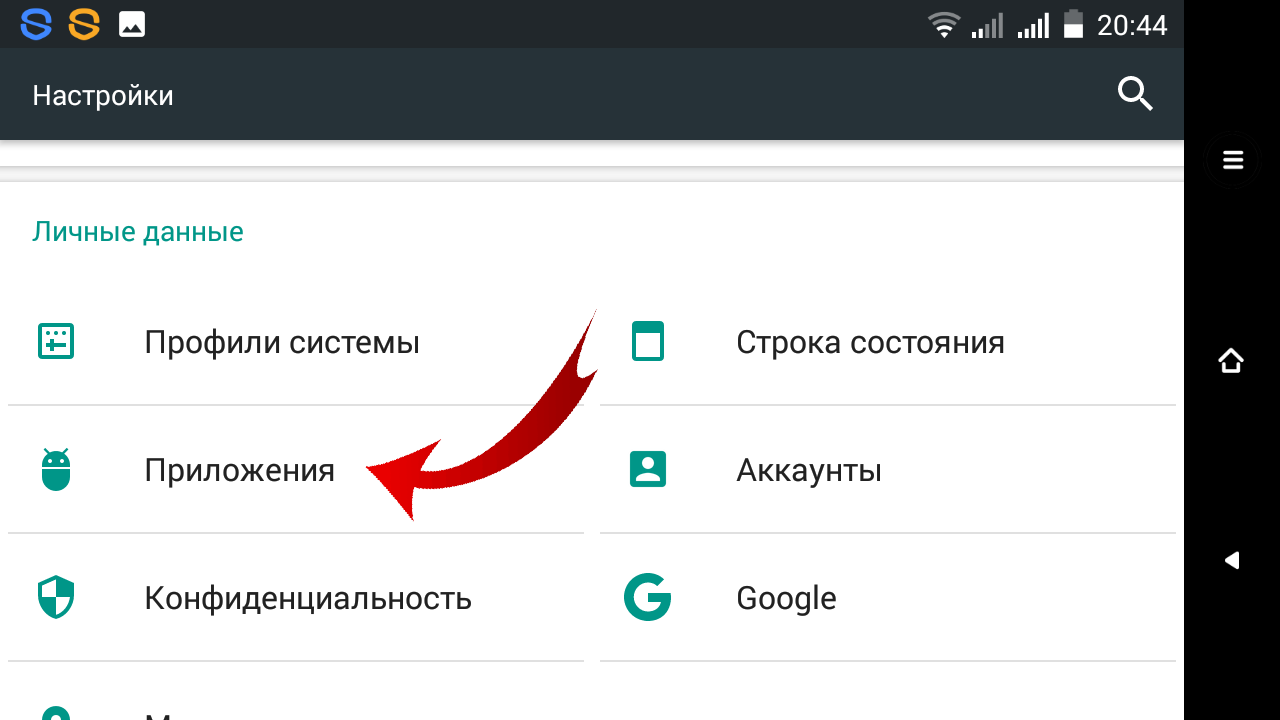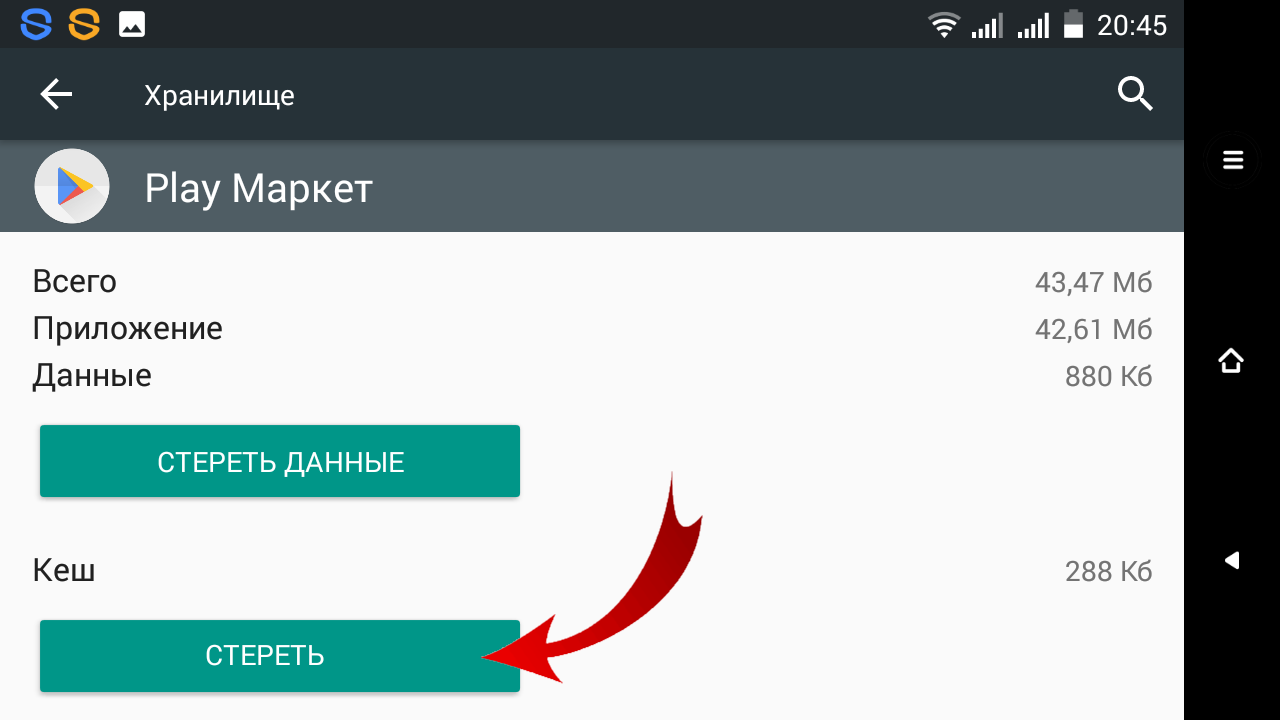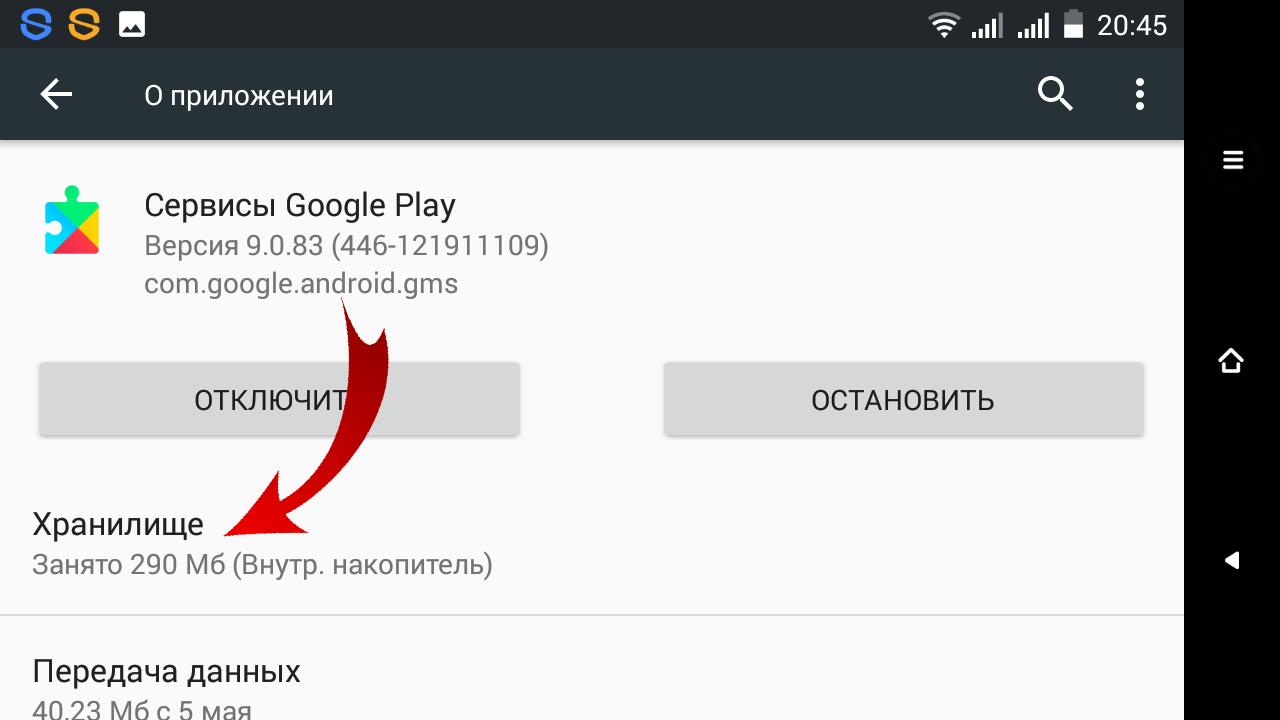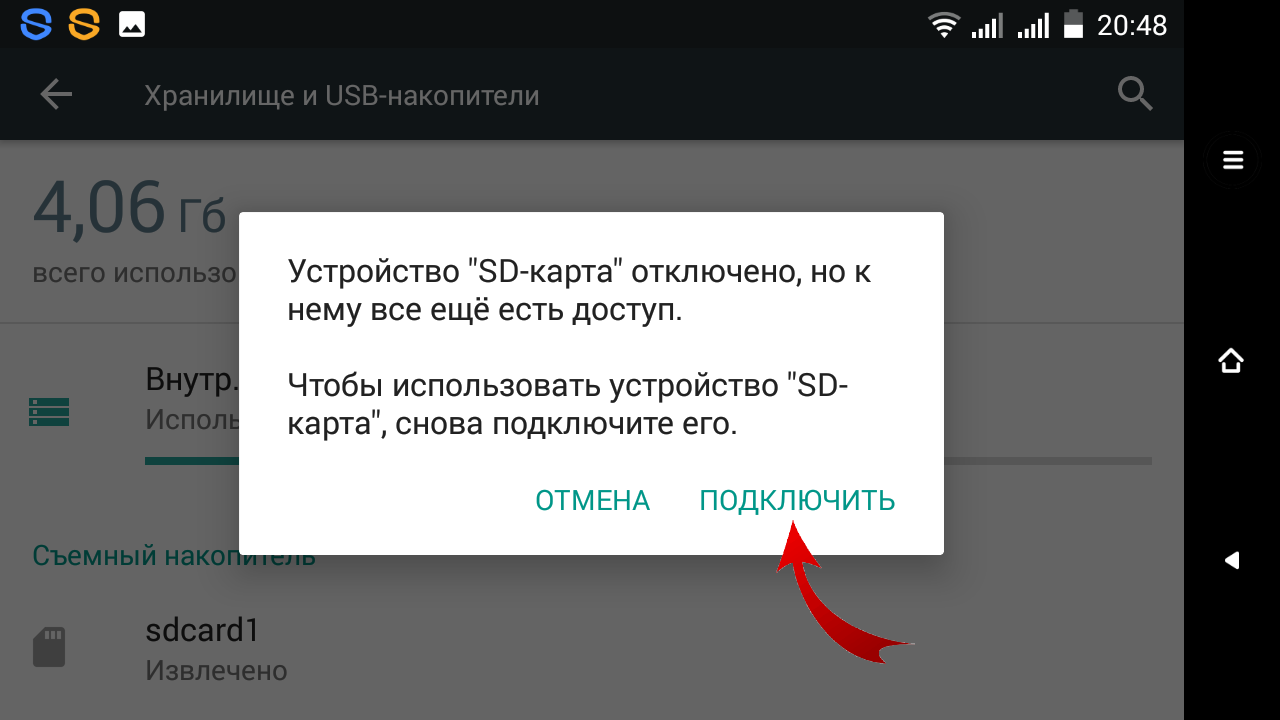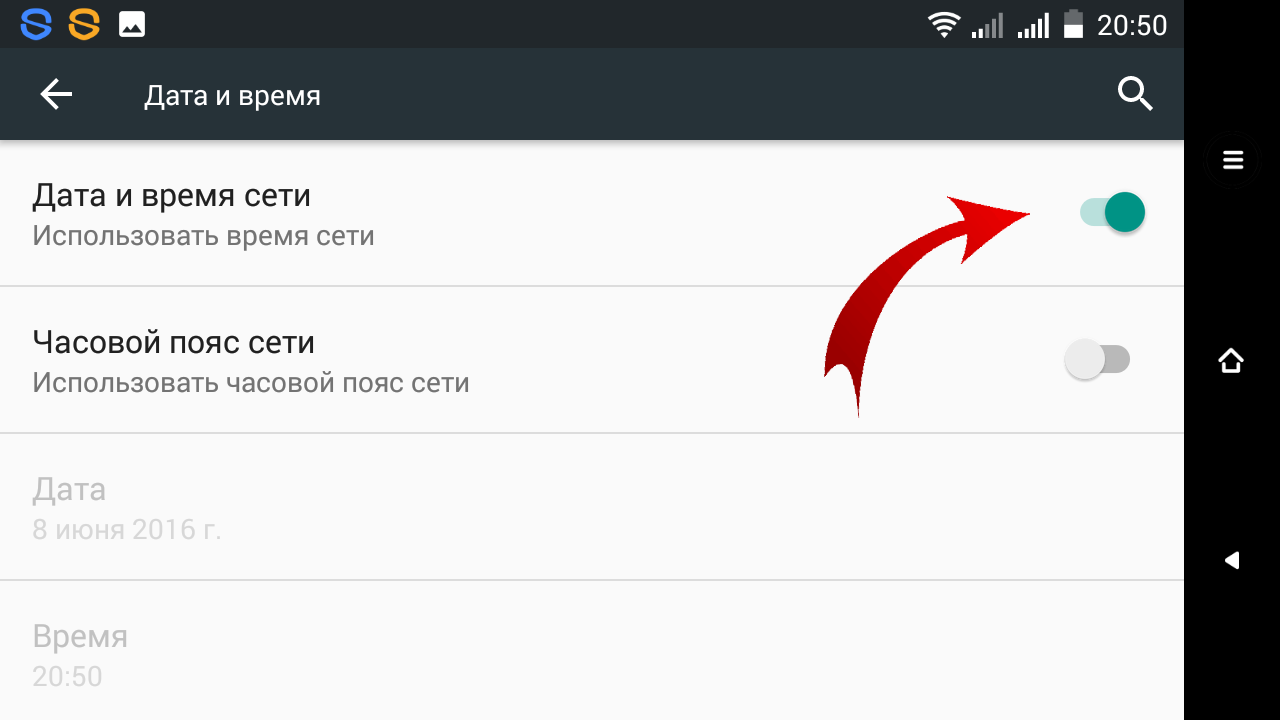В последнее время у некоторых пользователей Andorid возникает проблема при загрузке любых приложений из Play Маркета. При попытке загрузить игру или программу выходит ошибка при получении данных с сервера DF-DLA-15.
Ниже я постараюсь помочь, представив работающие методы, которые помогут в устранении этой ошибки. Это позволит вам в дальнейшем беспрепятственно скачивать и обновлять свои любимые приложения.
У меня есть для вас семь вариантов исправления ошибки при получении данных с сервера DF-DLA-15.
Метод 1. Очистка кеша
Это практически панацея для всех ошибок Play Market в Android. Также помогает и для ошибки 963 в play market. Всё, что нужно сделать — сбросить кеш следуя инструкциям ниже.
Сброс кеша в Андроид:
- Переходим в Настройки.
- Находим пункт Приложения.
- В открывшемся списке ищем приложение Play Market.
- Если есть кнопки Стереть данные и Очистить кеш нажимаем их.
- Если кнопок нет, ищем пункт Хранилище и нажимаем на кнопки как предыдущем пункте.
- Возвращаемся к списку приложений и ищем Сервисы Google Play.
- Также очищаем кэш.
Теперь попробуйте зайти и обновить или скачать приложение, если вдруг метод не помог, переходим к следующему способу.
Видеопример очистки кеша:
Метод 2. Манипуляции с картой памяти
Пользователи Android отмечали, что перемонтирование SD карты им помогало.
Как перемонтировать карту памяти в Андроид:
- Заходим в Настройки → Память. Либо (в зависимости от прошивки) в Настройки → Хранилище и USB накопители.
- Нажимаем Извлечь SD-карту или на ярлычок, как на картинке ниже.
- Восстанавливаем карту памяти там же Настройки → Память → Монтировать SD-карту.
Метод 3. Добавление нового аккаунта gmail
Комментарий от Николая Хаткевича: всё что нужно — добавить (создать) новый аккаунт Google. Либо, если у вас уже их несколько, попробовать переключиться между ними.
Добавление нового аккаунта Google:
- Переходим Настройки → Аккаунты → Добавить Аккаунт → Google.
- После этого осуществить вход в Play Market и попытаться установить приложение. Ошибка должна исчезнуть.
- В дальнейшем вновь созданный аккаунт можно удалить.
Спасибо Николаю! Если можно, что-то ещё уточнить, просим отписаться в комментариях.
Метод 4. Удаление обновлений
Речь идёт не об обновлениях самого телефона, здесь говорится об обновлениях приложения Play Market. Последние обновления которого могут быть несовместимы с приложениями, вследствие чего и появляется ошибка.
Здесь всё очень просто:
- Также как первом методе зайдите в Настройки → Приложения → Play Market.
- Выберите пункт Удалить обновления.
- После этого перезагрузите телефон, но пока не ставьте обновления на Плей маркет, а попробуйте установить приложение, на установке которого выходила ошибка.
В большинстве случаев этот метод прекрасно работает. Вы можете обновить свой Маркет после того, как проблема решится.
Метод 5. Обновление платёжной информации
Не мог не упомянуть этот метод, так как он помог некоторым пользователям.
Всё, что нужно попробовать сделать — добавить информацию о кредитной карте и тогда проблема решится.
Попробуйте!
Метод 6. Манипуляции с датой
На просторах интернета было найдено такое вот решение:
- Заходим в Настройки\Дата и время.
- Снимаем галочку на Автонастройка даты и времени или Дата и время сети.
- Меняем время на неправильное.
- Перезапускаем Play Market (если не вышло, можно перезагрузить телефон).
- Скачиваем нужное приложение.
- Заходим обратно в Настройки\Дата и время.
- Возвращаем галочки обратно.
Метод 7. Очистка кэша Dalvik
Некоторые пользователи отмечали, что им помогала чистка кеша Dalvik, и после этого загрузка приложений проходила исправно. Что такое Dalvik? Это виртуальная машина Java, в которой выполняются все приложения на телефоне Android.
Этот метод требует наличие root-прав на смартфоне, поэтому если у вас нет прав суперпользователя, то лучше сперва попробовать другие методы, пропустив этот пункт. При наличии root надо установить специальные программы типа Root File Manager.
Как очистить кеш Dalvik:
- Переходим в каталог Data/Dalvik-cache.
- Удаляем все файлы из этой папки.
- Перезагружаем телефон.
Есть вариант ещё попроще: скачать Titanium backup root, и зайдя в главное меню программы, выбрать пункт Очистить dalvik-кэш.
В любом случае, если вы столкнулись с ошибкой df-dla-15 отпишитесь, пожалуйста, в комментариях: какой пункт помог. Или опишите свой вариант решения проблемы. Поможем пользователям Android устранить ошибку!